Thủ thuật
Cách xóa định dạng formatted trong Word đơn giản và hiệu quả
Trong quá trình soạn thảo văn bản, để văn bản được đẹp hơn bạn nên định dạng cho chúng nhưng không phải lúc nào bạn cũng thực hiện được thao tác định dạng văn bản là hợp lý. Bài viết này sẽ hướng dẫn bạn xóa được định dạng formatted trong Word đơn giản và hiệu quả.
Lợi ích của việc xóa định dạng Formatting trong Word
- Soạn thảo văn bản được dùng đúng mục đích thực hiện của bạn
- Tạo được văn bản của bạn chính xác hơn
- Văn bản được định dạng phù hợp theo yêu cầu mà bạn cần sử dụng
Cách xóa định dạng cho đoạn văn bản trong Word
Hướng dẫn làm nhanh
Chọn văn bản mà bạn muốn xóa định dạng > Kích chuột vào hộp thoại Styles > Kich vào Clear All > Văn bản sẽ được chuyển về định dạng Normal.
Hướng dẫn chi tiết
Bước 1: Trước tiên, bạn nên chọn đoạn văn bản mà bạn cần xóa, sau đó tại mục Styles, bạn kích chuột vào hộp thoại Styles.
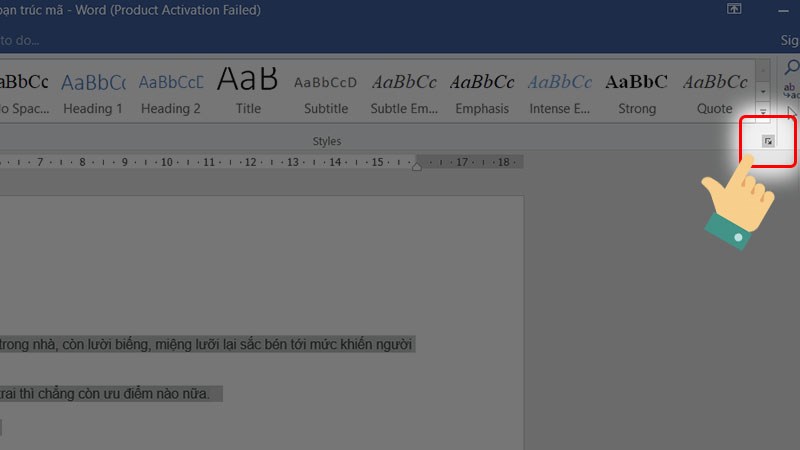
Nhấn chuột vào hộp thoại Styles trên màn hình
Bước 2: Lúc này, hệ thống sẽ hiển thị lên khung giao diện mới Styles, bạn chọn vào Clear All.
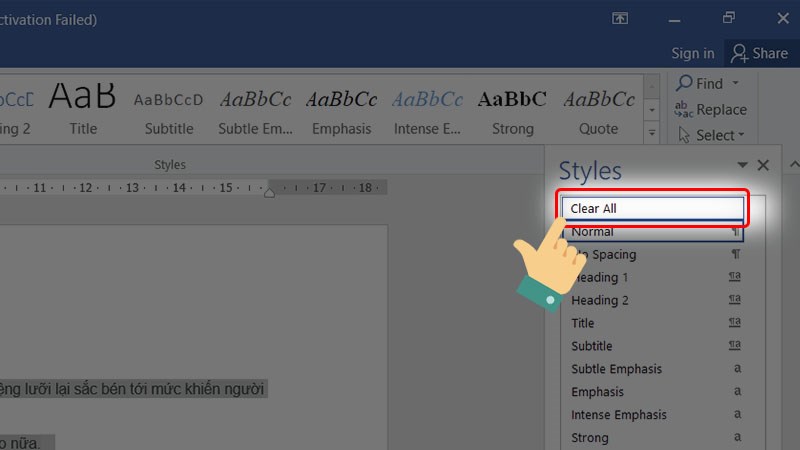
Nhấn chọn vào chọn Clear All trên màn hình
Bước 3: Sau khi làm xong, đoạn văn bản mà bạn chọn đã chuyển về định dạng Normal.
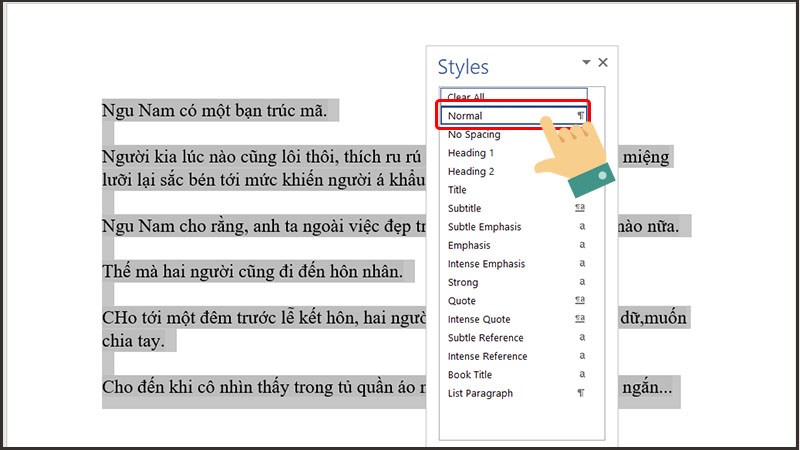
Đoạn văn bản mà các bạn đã chọn sẽ chuyển về định dạng Normal
Bước 4: Ngoài ra, bạn chỉ cần bôi đen đoạn văn bản mà muốn xóa định dạng Formatting. Sau đó, trên thẻ Home, bạn chọn vào Font để xóa định dạng.
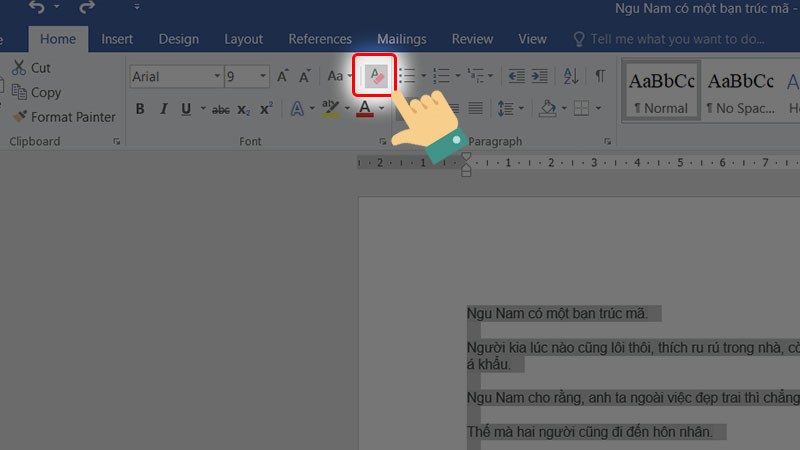
Nhấn chọn vào Font để xóa định dạng
Cách dùng phím tắt để xóa định dạng văn bản trong Word nhanh chóng
Ngoài ra, bạn có thể dùng phím tắt để xóa định dạng văn bản trong Word nhanh chóng bằng cách bôi đen đoạn văn bản mà bạn muốn xóa định dạng, và ấn giữ tổ hợp phím Ctrl + Space (phím cách) để xóa bỏ định dạng nhanh chóng.
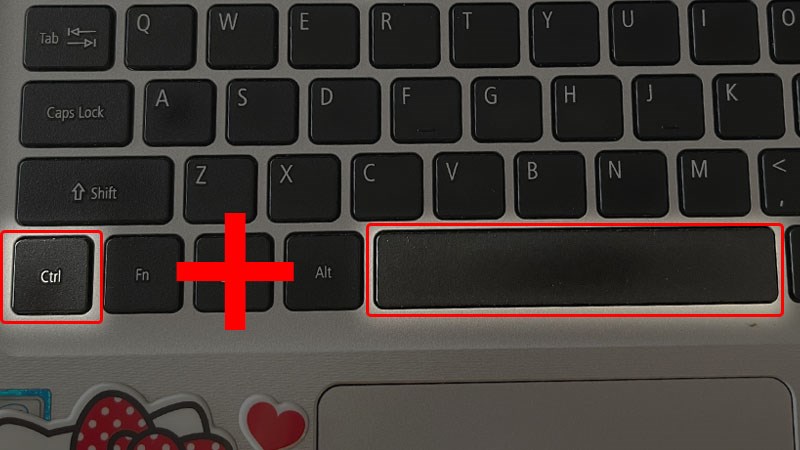
Sử dụng phím tắt để xóa định dạng văn bản có trong Word
Bài viết này đã hướng dẫn cách xoá định dạng formatted trong Word nhanh chóng, hy vọng nó sẽ giúp ích cho bạn. Chúc các bạn thao tác thành công và hẹn gắp các bạn trong những bài viết tiếp theo. Cảm ơn các bạn!

 Tin công nghệ
Tin công nghệ
 Game
Game
 Đánh giá
Đánh giá
 Thủ thuật
Thủ thuật
 Tư vấn
Tư vấn
 Khám phá
Khám phá
 Tin khuyến mãi
Tin khuyến mãi
 Review - Video
Review - Video
 PC DIY
PC DIY
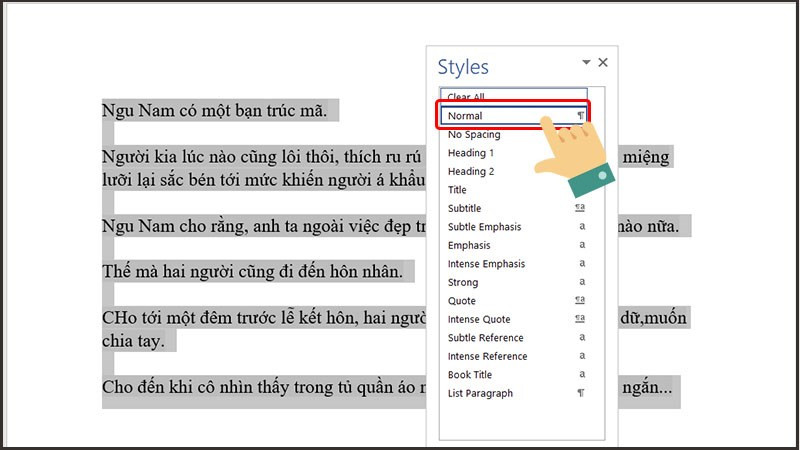
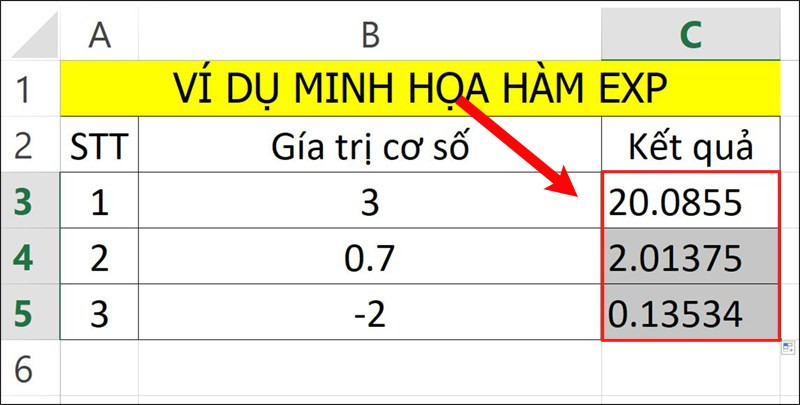
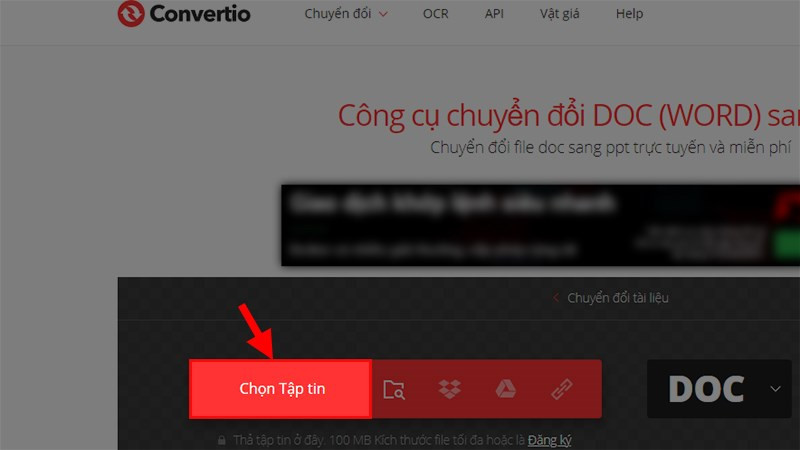
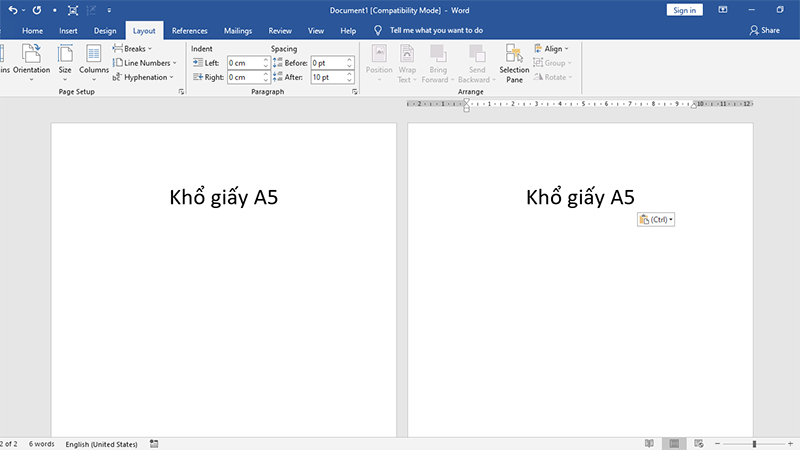
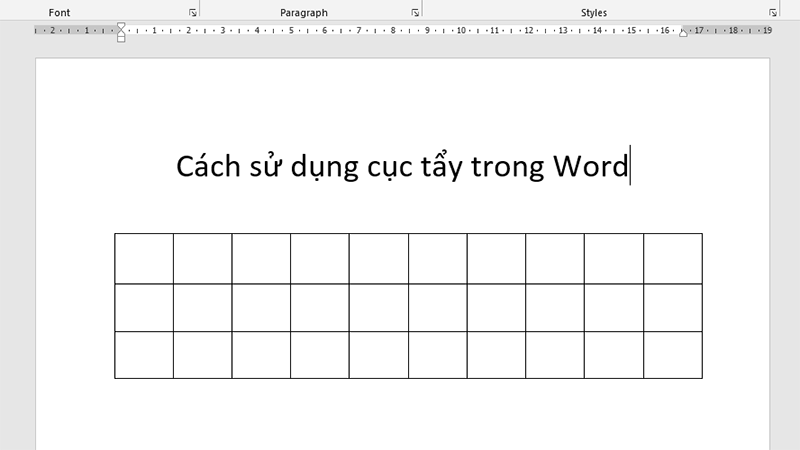

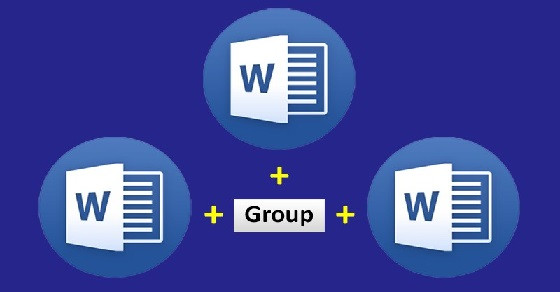





















Bình luận bài viết